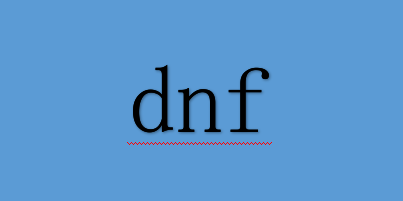混合器建模的下一个步骤是动画制作。
当我把运动添加到我制作的模型时,我留下了深刻的印象,仿佛它注入了生命。
动画制作应该使混合器更有趣。
 (资料图片仅供参考)
(资料图片仅供参考)
本文将按顺序介绍使用 Blender 创建动画的基础知识。
Contents
混合器 3D 动画的初步知识
什么是 3D 动画?
3D 动画制作流程
第 1 步:准备动画
准备要移动的模型
帧数和 FPS 设置
准备动画选项卡
步骤 (2):创建动画
如何打关键帧
注册动画
步骤 (3):组合动画
什么是 NLA 编辑器?
如何使用 NLA 编辑器
步骤 (4):渲染动画
什么是渲染?
渲染设置 (EEVEE)
输出和保存动画渲染
如何在搅拌机中加快渲染速度?
总结
混合器 3D 动画的初步知识在了解如何创建 Blender 动画之前,让我们先来了解一下什么是 3D 动画,以及制作流程是什么。
什么是 3D 动画?3D 动画是移动主要由多边形组成的 3DCG 模型的过程。
角色动画是 3D 动画的典型部分。
骨骼是角色的骨架,通过移动骨骼并在每个帧中注册姿势,可以移动角色。
除了角色动画之外,还有计算 PC 中物理动画(如液体和跌落)的物理操作,以及粒子动画,通过为称为粒子的粒子对象添加各种运动和效果来创建梦幻般的表示形式。
近年来,有一种称为“运动捕捉”的技术,它通过安装传感器来三维地感知实际人的运动。
3D 动画制作流程了解创建此 3D 动画的具体工作流程。
首先,您将创建一个要移动的模型,然后执行举重和装配任务,以包括骨骼作为骨架来移动模型。
接下来,您将对模型进行姿势,并标记每个骨骼以注册骨骼运动(称为关键帧)。
然后,将关键帧放在连接动画开始和结束的每个帧上,以便移动会逐渐更改,从而创建一个动画。
然后,Blender 会注册您创建的动画,并使用名为 NLA(非线性动画)的功能,通过自由组合每个动画来创建更复杂的动画。
第 <> 步:准备动画现在,我将解释在 3D 动画知识的基础上使用 Blender 创建动画的流程。
在开始创建动画之前,您需要做好准备,因此我将在此处讨论它。
准备要移动的模型当然,您需要一个模型来移动它才能创建动画。
作为这个主题,让我们做一个动画运行的马。
然后,我们从骨架中生成骨骼,以创建简单的骨骼,并在每个对应位置添加骨骼的父子关系,以便它们可以移动。
模型现已准备就绪。
帧数和 FPS 设置动画的秒数由帧数/FPS(帧速率)决定。
FPS 是每秒显示的帧数,FPS 越大,动画越平滑。
但是,这可能需要一些时间来渲染。
这一次,我们希望动画更平滑一些,因此我们将从屏幕右侧的输出属性将帧速率设置为 30fps。
例如,如果 180 帧为 30fps,则动画视频为 6 秒。
将结束帧数保留为 250。
准备动画选项卡在默认屏幕上,动画制作可能很难。
因此,Blender 在屏幕顶部提供了专用布局选项卡,以便于处理每个任务。
这一次,选择“动画”选项卡。
按下动画选项卡时,屏幕将类似于底部。
使用屏幕底部的“摄影表”选项卡拍摄关键帧并创建动画。
步骤 (<>):创建动画现在,您已准备好制作动画。
现在,让我们实际创建马的运行动画。
如何打关键帧首先,我们将从马腿的运动开始。
要击中关键帧,您必须选择模型的骨架,然后进入姿势模式。
当您打开“动画”选项卡时,您从一开始就处于暂停模式,但如果您尚未进入姿势模式,请选择骨架,然后按 Ctrl_Tab。
接下来,您需要选择要击中关键帧的帧数。
因此,请选择“摄影表”中的数字部分,以确保它位于第一帧中。
您还可以从键盘←→键更改帧数。
首先,左前腿的第二个关节是笔直和弯曲的重复行为,因此选择并按住 I 以注册旋转动画的关键帧。
然后,选择第 10 帧,在选择左前腿的第二个关节时,按 R、X 的顺序按该键,然后围绕 X 轴向后弯曲 90 度以上。
然后按 I 注册旋转关键帧。
然后,由于我们希望重复此第二个关节的运动,因此请选择在掺杂片的 1 帧和 10 帧中插入的关键帧,然后按“复制 Shift+D”并键入 18。
这将在 18 帧后复制两个关键帧。
在此状态下,您可以按 Shift+R 重复之前执行的操作,并复制多达 100 帧。
对于左前腿的第一个关节,在前腿和后腿弯曲时,分别在第 1 帧和第 10 帧处注册关键帧,并复制多达 100 帧,就像顶部一样。
当您按空格键播放动画时,它具有这样的动画。
由于第一个关节和第二个关节一起移动,因此它看起来不像跑步
因此,选择第一个关节的所有关键帧,按 G(抓取),然后键入 -5 以移动移动。
然后,它成为这样的运动。
我开始看起来像跑步时腿部的携带,从前面踢到后面。
并且,它做的动作,到目前为止,其他三条腿。
然后,通过移动每条腿的运动约四,五帧,它成为这样的运动。
它看起来像一匹马在跑。
顺便说一下,马的后腿会折断在前面,而不是后面,所以要小心。
仔细观察运动是很重要的。
注册动画接下来,为腿部运动创建动画。
首先,将“摄影表”选项卡更改为“操作”,并将操作重命名为“腿”。
然后按左侧的推送向下。
这将将腿部运动注册为单个动画(在 Blender 中称为条带化)。
然后,将左侧选项卡类型更改为非线性动画。
步骤 (3):组合动画接下来,我想结合我创建的动画,以创建更逼真的跑步动作。
什么是 NLA 编辑器?NLA 编辑器(非线性动画)是一种功能,允许您通过组合动画中的操作来创建更复杂的动画。
您还可以设置每个操作的开始和结束位置、设置迭代行为、更改速度以及确保操作和操作平滑。
如何使用 NLA 编辑器现在,除了我制作的腿部运动外,我想创建一个身体和颈部运动,并结合它。
选择腿部操作,右侧将显示一个菜单,位于 N 中。
然后,选择条带以设置每个图像列中操作的起点和终点、剪切操作的起点和终点以及重复迭代次数。
此操作将查找操作的循环位置,并输入相应的数字。
此菜单的操作是独一无二的,因此请多次触摸它并习惯它。
顺便说一下,当您在 NLA 中按 Tab 时,操作变为绿色,您可以修改和编辑操作。
您可以重新编辑在下面的操作选项卡中注册的操作。
然后,在“动作”选项卡中,以相同的 18 帧间隔创建身体和颈部运动。
击中关键帧,使身体和颈部上下移动。
然后,将操作命名为“颈部 + 身体”,然后再次按“推送向下”。
然后,“颈部和身体”操作已添加到 NLA 编辑器中。
在 NLA 编辑器中,上层操作具有优先级。
与图像编辑图层的逻辑相同。
与“腿”操作一样,“颈部和身体”操作也会更改条带值。
将重复设置为 10,以便可以循环播放。
调整位置时,将出现此移动。
除了腿部运动外,身体和颈部也移动,因此动画运行更加逼真。
步骤 (4):渲染动画动画制作现已完成。
但是,这是不够的,所以尝试渲染和输出干净的动画。
在此步骤中,我想解释渲染所需的设置。
什么是渲染?首先,3DCG 中的渲染是指计算机程序根据 PC 中的网格、光源、材质和纹理等信息计算阴影和纹理,并将其输出为清晰的图像和图像。
因此,当您观看 3DCG 动画等时,您正在观看渲染的动画。
渲染是制作 3DCG 视频的最后一步。
渲染设置 (EEVEE)布伦德的新渲染引擎是 EEVEE 渲染器。
与以前使用的循环渲染器不同,此 EEVEE 可以像游戏一样动态渲染输出。
因此,它被称为实时渲染器。
因此,当然,渲染速度要快得多,但另一方面,有一个缺点,无法输出准确的阴影和纹理。
但是,如果设置得当,您可以更接近于像 Cycles 这样的精确渲染。
因此,这一次,我将解释如何设置EEVEE的基本方法。
默认情况下,渲染引擎为 EEVEE,因此请保留此设置。
首先,设置材质。
从上面的“动画”选项卡返回到“布局”选项卡,并将右上角的预览模式设置为材质预览。
然后,选择马的躯干,然后按右侧材质属性中的“新建”。
现在,您可以设置材质的颜色和纹理。
这一次,我保持基本颜色棕色。
然后,选择相同的材质分配给颈部或腿,然后按新的左标记以选择刚刚创建的材质。
接下来,设置光源。
将预览模式更改为渲染预览,然后从 Shift+A 中选择灯光区域。
使用 G、R 和 S 确定光源的位置后,从右侧的对象数据属性更改功率、形状等,以调整最佳光线照射方式。
将材质分配给地面平面,并打开屏幕空间反射,以便从右侧的渲染属性打开反射设置。
它还打开运动模糊,在渲染时,在快速移动的部分应用模糊,如后像。
然后,我们从 Shift+A 制作相机。
将预览设置为要带上摄像机的角度后,按 Ctrl+Alt+数字键盘 0 将摄像机位置设置为预览位置。
顺便说一下,相机可以用数字键盘0窥视。
从右侧对象属性的位置或旋转微调摄像机位置。
输出和保存动画渲染接下来,设置采样。
将采样渲染值从渲染属性更改为 64 到 256。
此采样值越高,渲染所需的时间就越长,但您可以获得干净的结果。
最后,将文件格式从右侧输出属性更改为 PNG 到 AVI JPEG,以设置目标位置。
这将在设置的目标上输出 AVI JPEG 动画视频。
最后,从左上角的渲染中选择渲染动画以开始动画渲染。
如何在搅拌机中加快渲染速度?虽然动画简单而短,但许多复杂的对象、光源、高分辨率纹理等都需要更长的时间才能渲染。
因此,使用渲染池,您可以在云服务器上使用多个 GPU。
这可以显著缩短渲染时间,并在渲染时执行其他操作。
此外,在渲染时不花费电费,因此可以保证时间和成本。
因此,如果您希望创建更逼真、更复杂的动画,我们建议您使用渲染池。
总结我们解释了混合器的动画制作。
现在,您可以创建动画,将骨骼或对象移动,然后注册关键帧,创建单个操作,并在非线性动画中组合操作。
这一次,我制作了一个相对简单的动作,但随着动画变得越来越复杂,它需要大量的工作和观察运动的能力。
养成经常观察人、动物和东西行为的习惯对制作动画非常有用,所以最好养成这样的习惯。